Выделение элементов объектов с заливкой. Выделение нескольких объектов.
По умолчанию флажок Use Area Select (Выделение изнутри) раздела General (Основные) диалогового окна Preferences (Установки), которое вызывается командой Preferences (Установки) меню Edit (Правка), всегда установлен. Это позволяет выделять объекты в режиме Preview (Иллюстрация) щелчком в любой части объекта.
Однако это не всегда бывает удобно, например, при необходимости выделять перекрывающиеся объекты. В таком случае данную функцию следует отключить.
Выделение нескольких объектов
Для более экономной и унифицированной работы возникает необходимость одновременно выделить массу объектов с тем, чтобы выполнить с ними одну и ту же операцию, например перемещение (композиционная увязка сплошь состоит из перемещений в различных вариантах одного и того же состава элементов), трансформирование (в частности, масштабирование – это также один из самых существенных элементов композиционного построения) и т. д.
Для выделения нескольких объектов существуют следующие способы:
- окружение нужных объектов штриховой рамкой (marquee);
- использование клавиши SHIFT.
Оба этих метода можно свободно комбинировать. Например, выделив несколько объектов с помощью рамки, нажать клавишу SHIFT и удалить из нее попавшие случайно объекты и/или добавить не попавшие объекты с помощью рамки или щелчком на них. После этого можно отпустить клавишу SHIFT (рис. 4.24).
Для того чтобы выделить все объекты документа, можно выполнить команду All (Все) меню Select (Выделение). В результате окажутся выделенными все объекты за исключением тех, которые замкнуты (locked) или спрятаны (hidden).
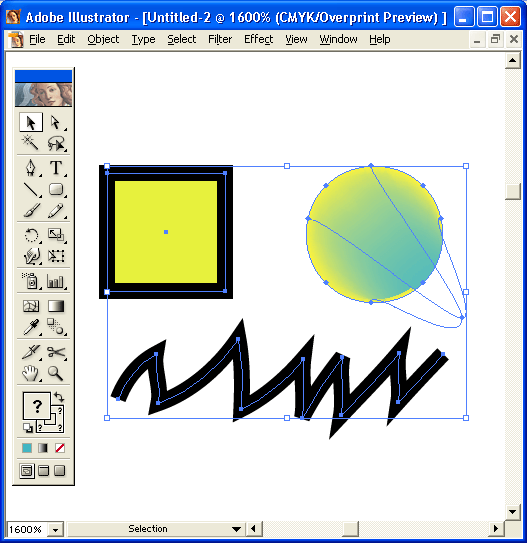
Рис. 4.24. Пример выделения нескольких объектов одновременно
Для того чтобы в состав выделенных объектов включить невыделенные и исключить выделенные, необходимо выполнить команду Inverse (Инвертировать) меню Select (Выделение).
Для того чтобы исключить выделение объектов, достаточно щелкнуть инструментом Selection (Выделение) (Deselect (Отменить выделение) меню Select (Выделение). Для восстановления выделенной области используется команда Reselect (Восстановить выделение) того же меню. Для исключения отдельных объектов следует применить клавишу SHIFT в момент щелчка на этих объектах.
В подменю Same (Одинаковые) меню Select (Выделение) представлены команды, позволяющие добавлять объекты к уже выделенным по следующим признакам:
- Blending Mode (Режимы наложения);
- Fill & Stroke (Заливка и обводка);
- Fill Color (Цвет заливки);
- Opacity (Непрозрачности);
- Stroke Color (Цвет обводки);
- Stroke Weight (Толщина обводки);
- Style (Стили);
- Symbol Instance (Экземпляр символа).
В том же меню в подменю Object (Объект) имеются команды, которые позволяют выделить все объекты определенных типов:
- Clipping Masks (Объекты с масками);
- Stray Points (Отдельные опорные точки);
- Brush Strokes (Объекты со штрихами кисти);
- Text Objects (Текстовые объекты).
Если уже имеется выделенный объект, то программа позволит выделить все остальные объекты, расположенные на этом же слое, если выполнить команду All on Same Layers (Все на тех же слоях). Команда Direction Handles (Маркеры направления) служит для отображения всех управляющих и опорных точек выделенного объекта.
